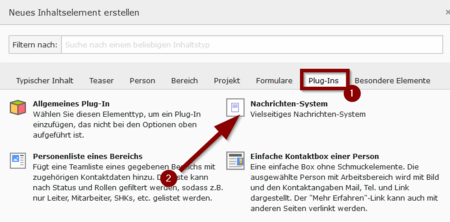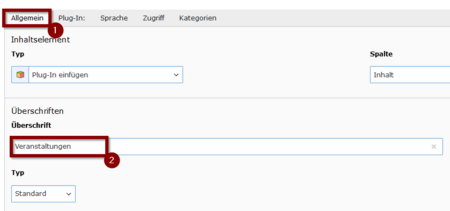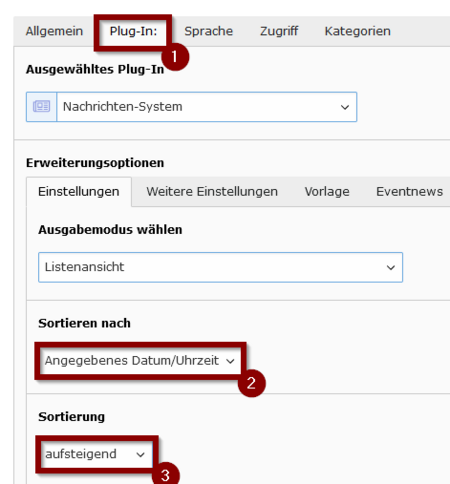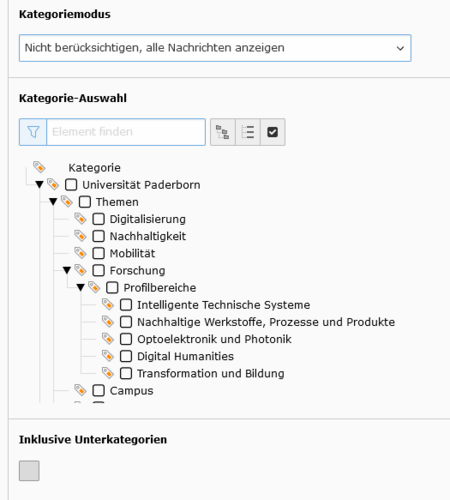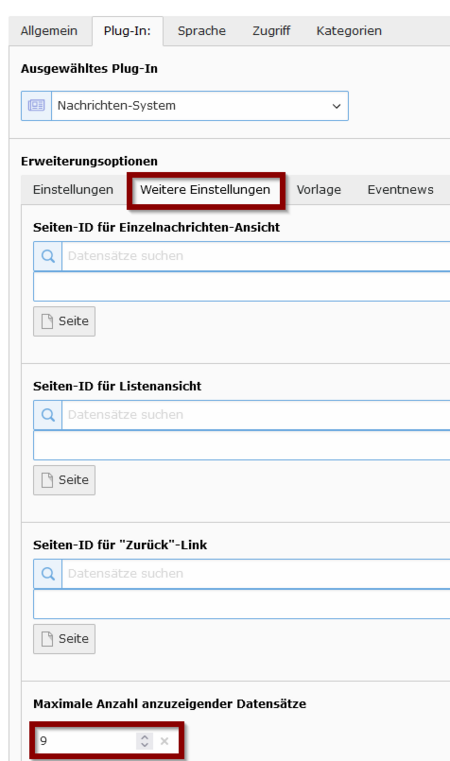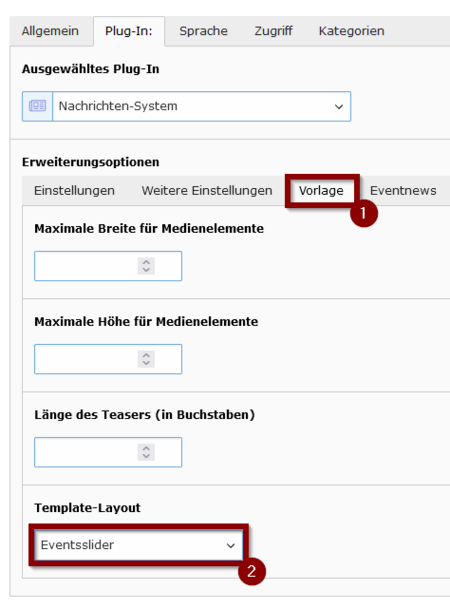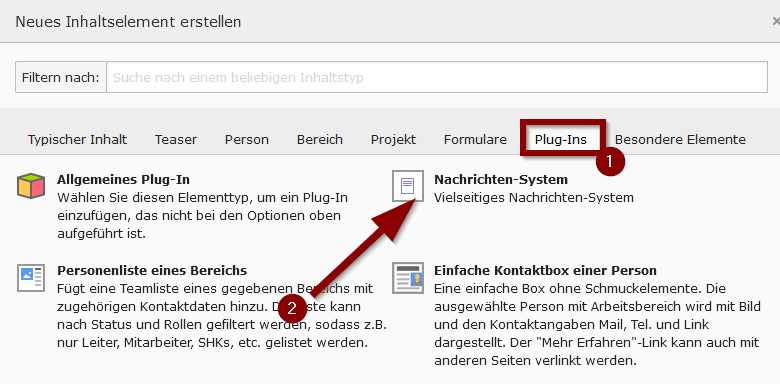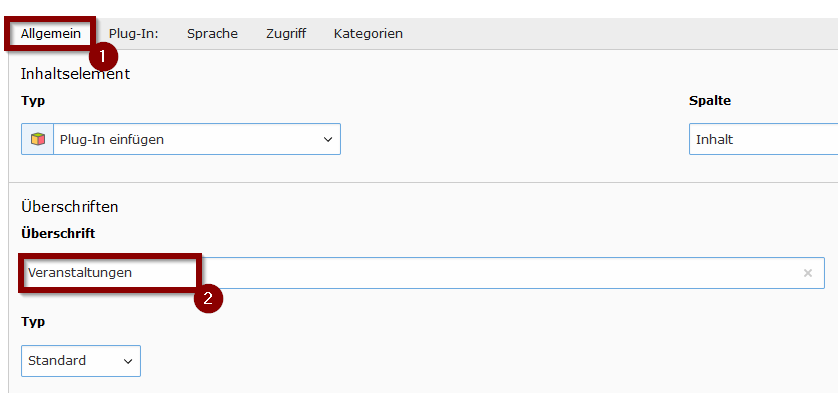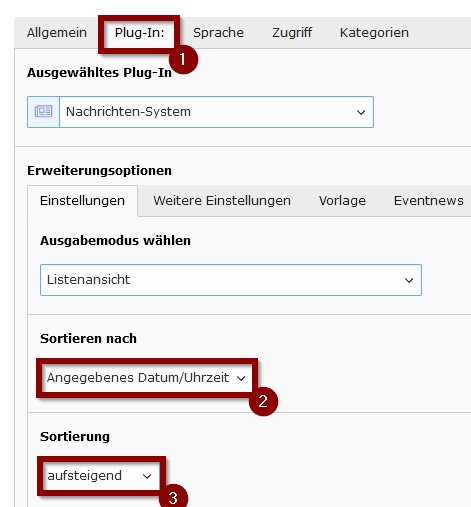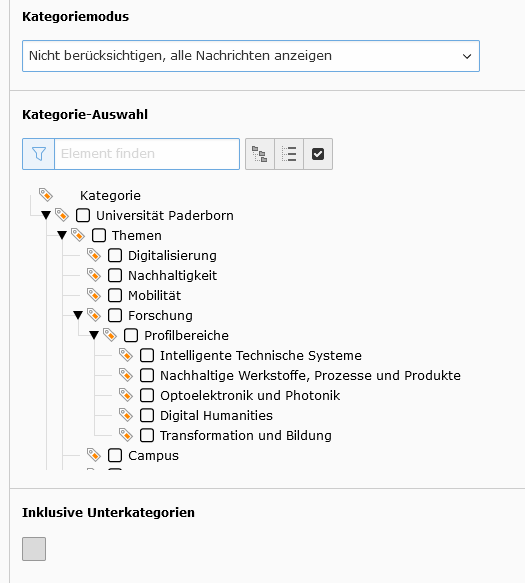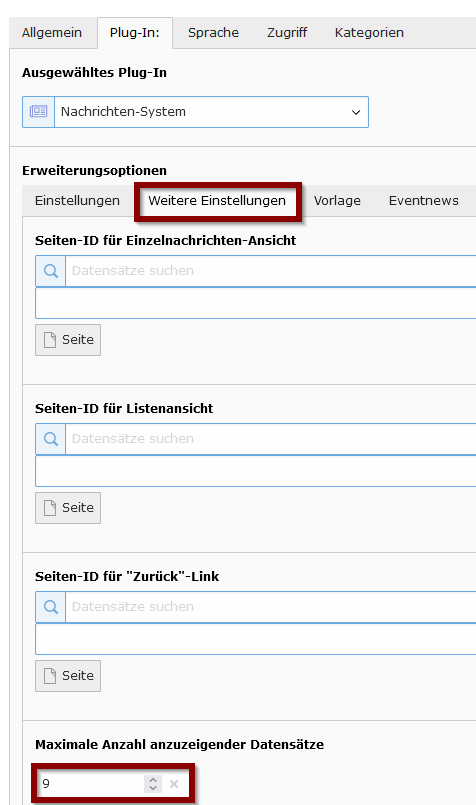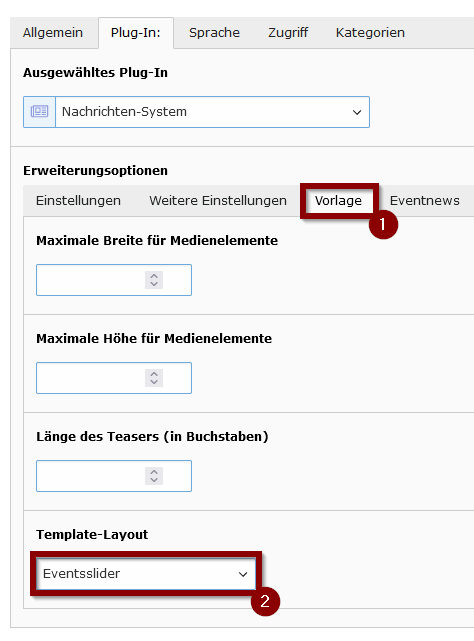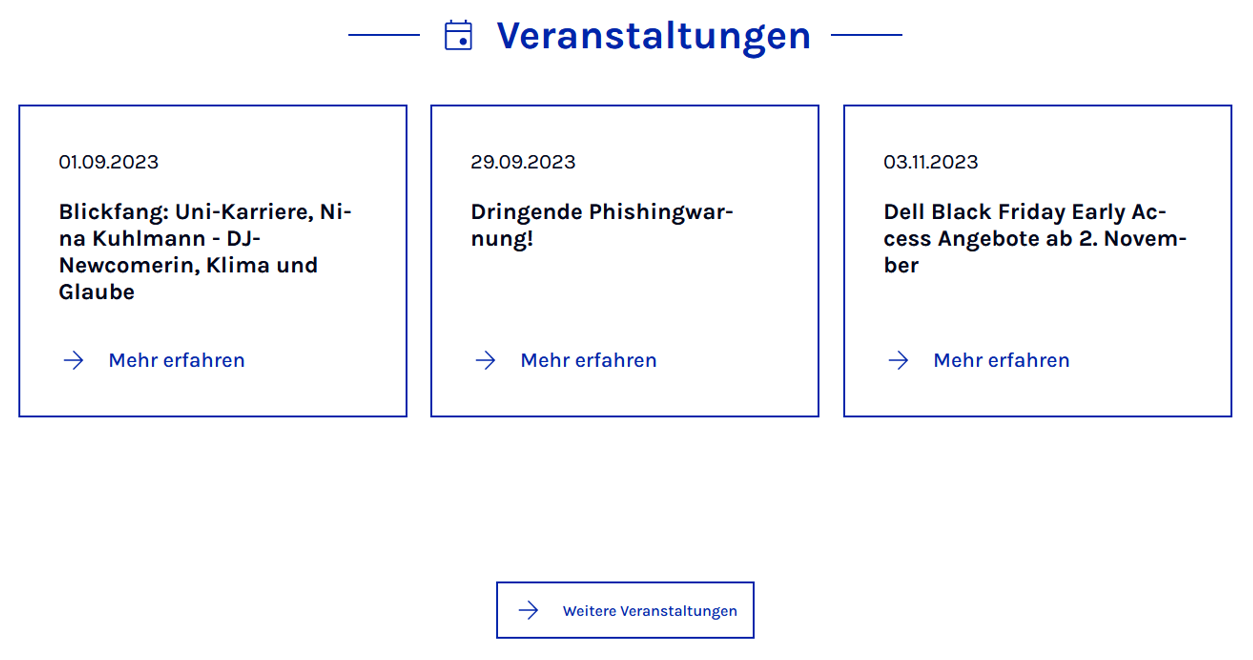Version vom 6. Dezember 2023, 14:53 Uhr von Jnk (Diskussion | Beiträge) (→Nachrichtensystem hinzufügen)
Allgemeine Informationen
| Anleitung | |
|---|---|
| Informationen | |
| Betriebssystem | Alle |
| Service | TYPO3 |
| Interessant für | Angestellte |
| HilfeWiki des ZIM der Uni Paderborn | |
Mit dem Inhaltselement Nachrichten-System können Sie Veranstaltungen auf einer Webseite darstellen. Die Inhalte werden dabei aus der TYPO3-Ordner Veranstaltungen übernommen.
In dieser Anleitung wird gezeigt, wie Sie einen Eventsslider auf der Webseite einfügen.
Vorab[Bearbeiten | Quelltext bearbeiten]
- Hier wird beschrieben, wie Sie mit dem Nachrichten-System einen Eventslider auf einer Webseite einfügen.
- Eine Anleitung zum Erstellen von Veranstaltungen finden Sie unter: TYPO3 - Veranstaltungen
Schritt-für-Schritt Anleitung[Bearbeiten | Quelltext bearbeiten]
Nachrichtensystem hinzufügen[Bearbeiten | Quelltext bearbeiten]
Öffnen Sie die Seite, auf der Sie das Inhaltselement Nachrichten-System einfügen möchten.
- Klicken Sie auf
+ Inhaltum ein neues Inhaltselement hinzuzufügen.
- Rufen Sie den Tab "Plug-Ins" aus.
- Klicken Sie auf "Nachrichten-System".
- Wählen Sie den Tab "Allgemein".
- Vergeben Sie eine "Überschrift" für das Inhaltselement.
- Optional können Sie hier auch die Anzeige der Überschrift in der Navigation deaktivieren oder eine alternative Überschrift für die Navigation festlegen.
- Wechseln Sie in den Tab "Plug-In".
- Wählen Sie das Sortierkriterium aus.
- Wählen Sie die Sortierung aus.
- Nehmen Sie Kontakt mit dem Webmaster Ihres Bereiches oder der Universität Paderborn auf, damit dieser die entsprechenden Seiten (Ordner für Veranstaltungen, Veranstaltungen-Liste, Ausgabeseite) konfiguriert und das oder die Häkchen bei „Kategorie-Auswahl“ setzt
- Im Tab "Weitere Einstellungen" können Sie unter anderem Einstellen, wie viele Datensätze maximal angezeigt werden sollen.
- Hier wählen wir für "Maximal anzuzeigende Datensätze" den Wert 9.
- Wechseln Sie in den Tab "Vorlage".
- Über "Template-Layout" können wir das Aussehen des Nachrichten-Systems bestimmen.
- Wir wählen in diesem Beispiel "Eventslider".
Klicken Sie zum Abschluss auf Speichern um die Änderungen zu übernehmen.
Beispiel[Bearbeiten | Quelltext bearbeiten]
Siehe auch[Bearbeiten | Quelltext bearbeiten]